Рисуем ночное звездное небо
Всем известно, как великолепно может быть ночное небо. Мерцание звезд приковывает взгляд, а лунный свет - очаровывает все вокруг. Такую чудесную атмосферу очень сложно передать словами, однако, картиной это сделать куда проще.
Данный туториал поможет Вам научиться рисовать прекрасное ночное небо в Paint Tool SAI, которое может быть как отдельной картиной, так и дополнять любой арт..
Шаг 1
Создайте холст и залейте черный цветом, применив инструмент Bucket Fill (Заливка). Это будет наш базовый черный фон.
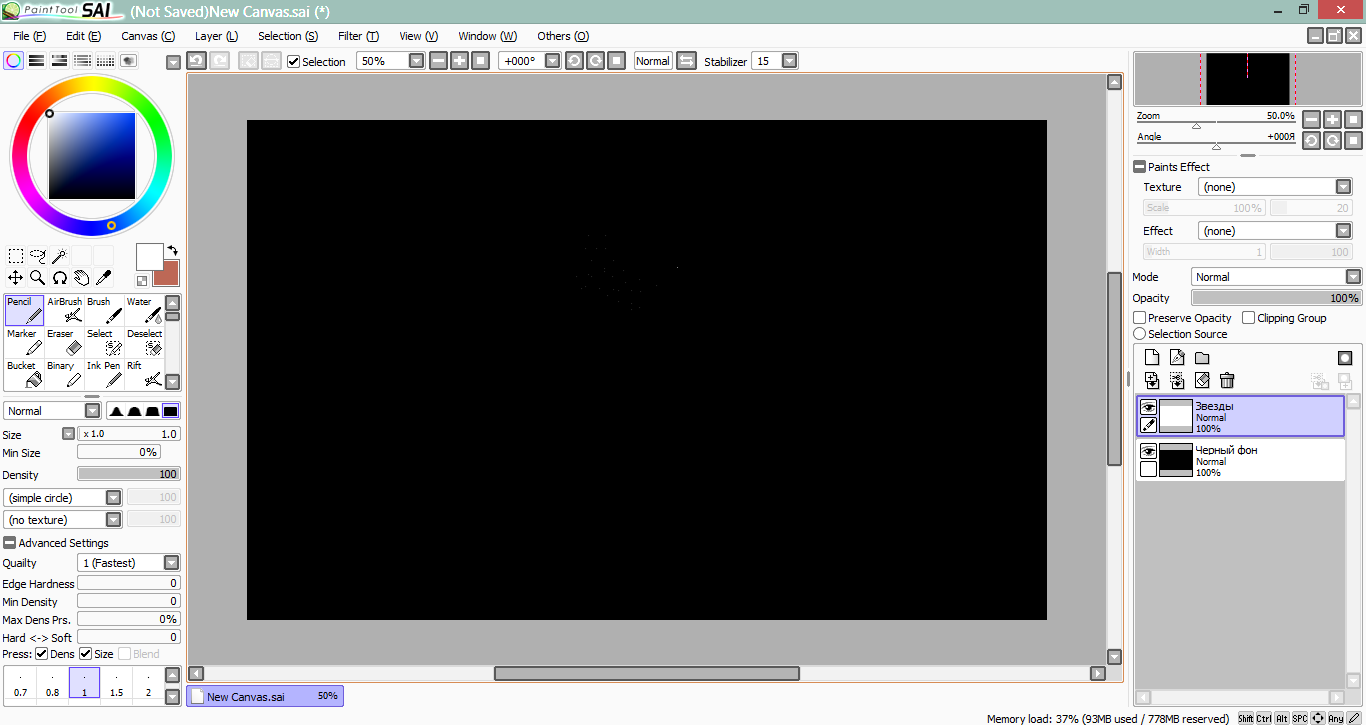
Шаг 2
Нарисуйте несколько точек различной яркости и размеров при помощи Карандаша (Pencil).
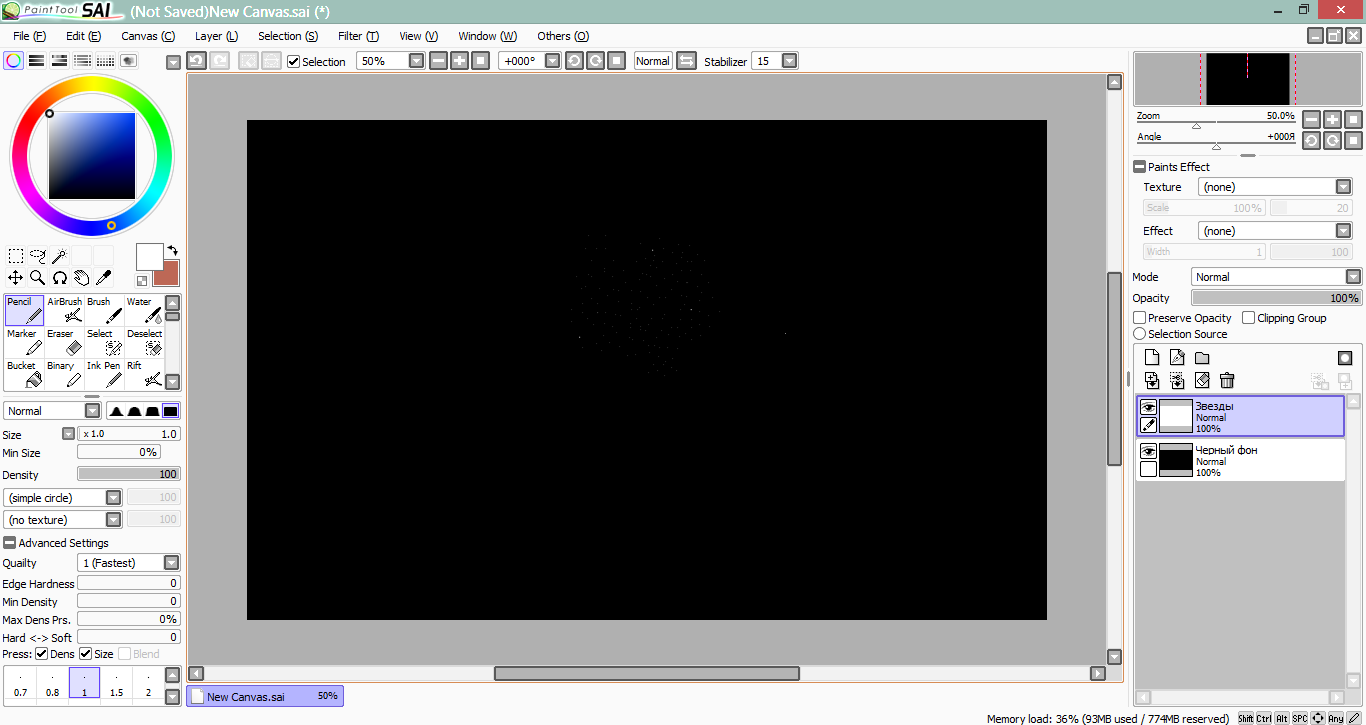
Обратите внимание, чтобы точки были круглыми. Рисовать их нужно в одно нажатие желательно мышью. Ни в коем случае не должно появиться всяких хвостов и размытостей.
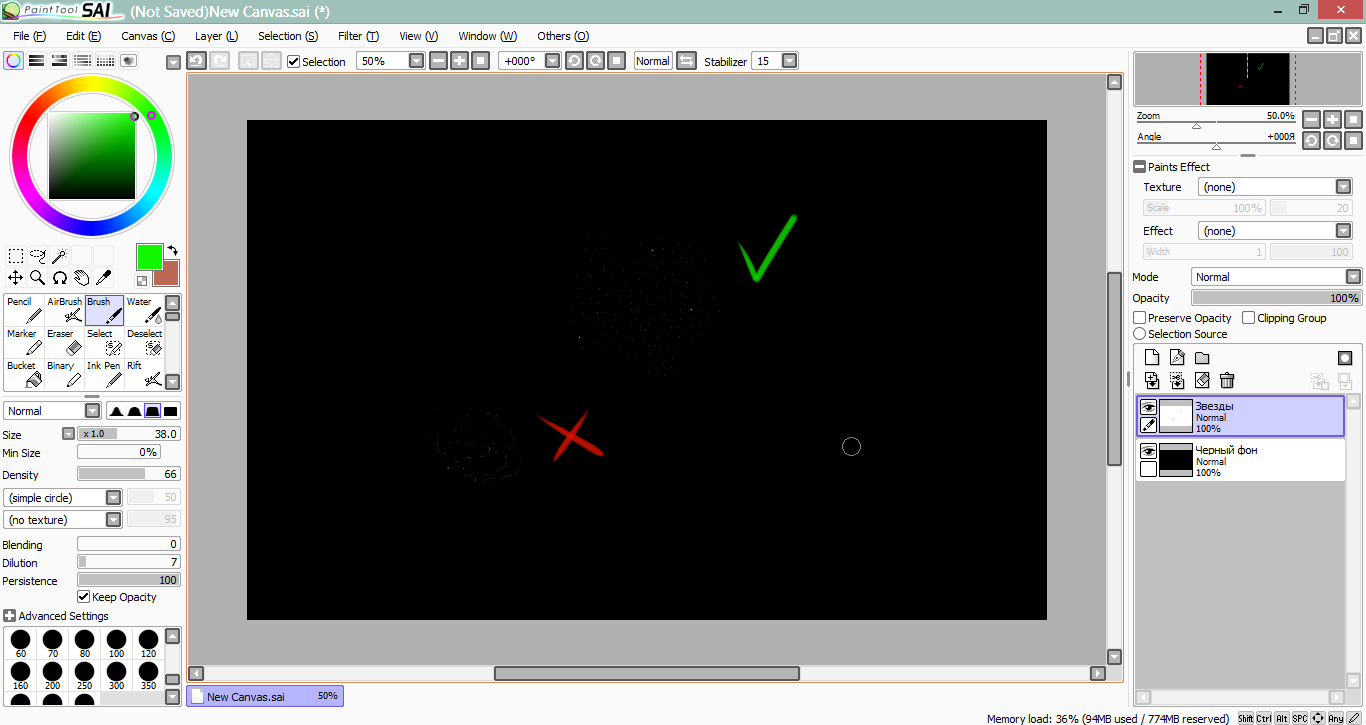
Шаг 3
А теперь маленькая хитрость - примените инструмент Выделение и скопируйте содержимое.
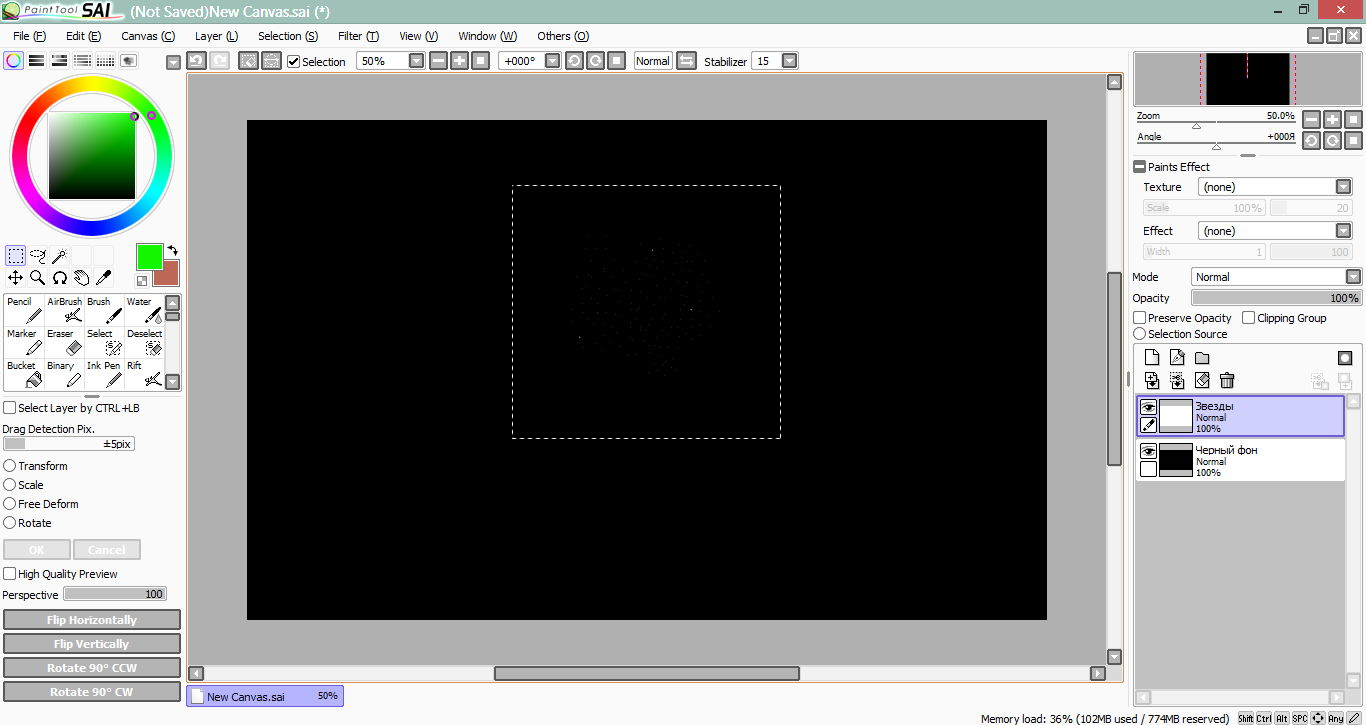
Сдвиньте часть звезд в сторону и объедините слои.
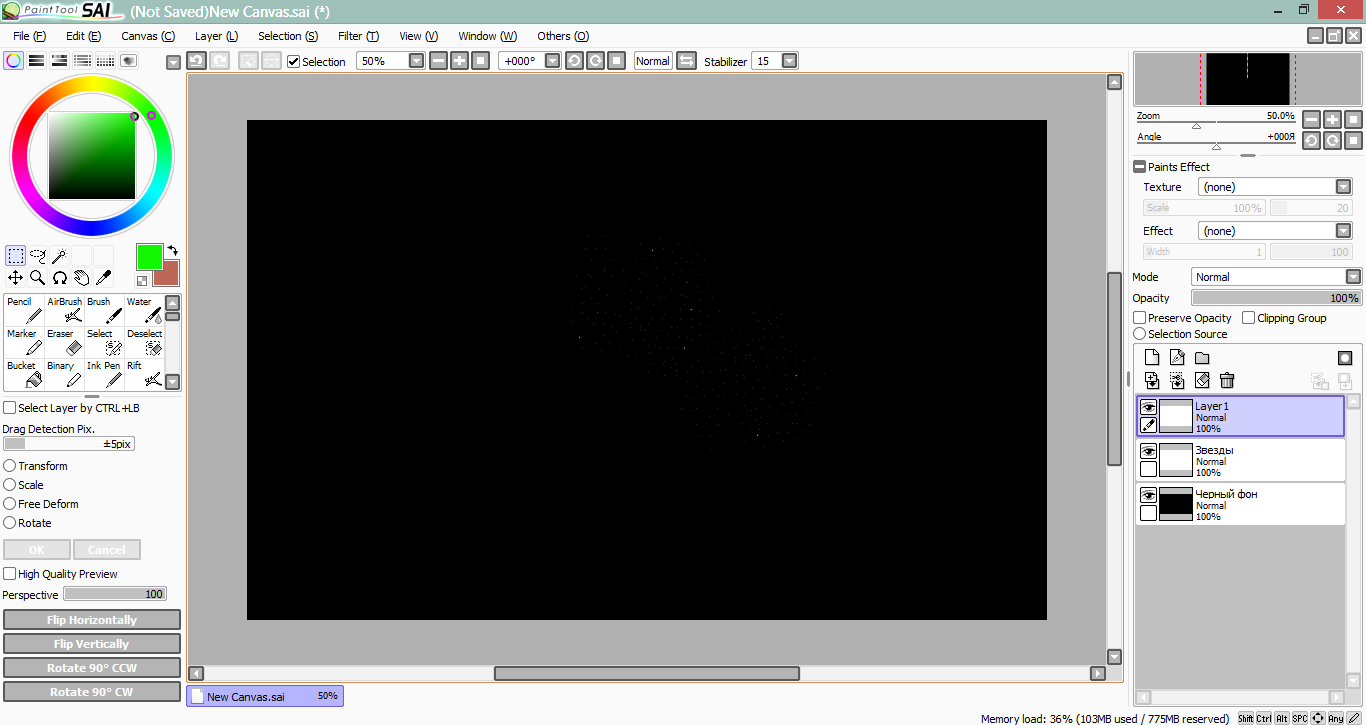
Проделайте эти же действия, чтобы заполнить ночное небо звездами. Можете поворачивать фрагменты со звездами, чтобы никто не догадался, что вы скопировали их.
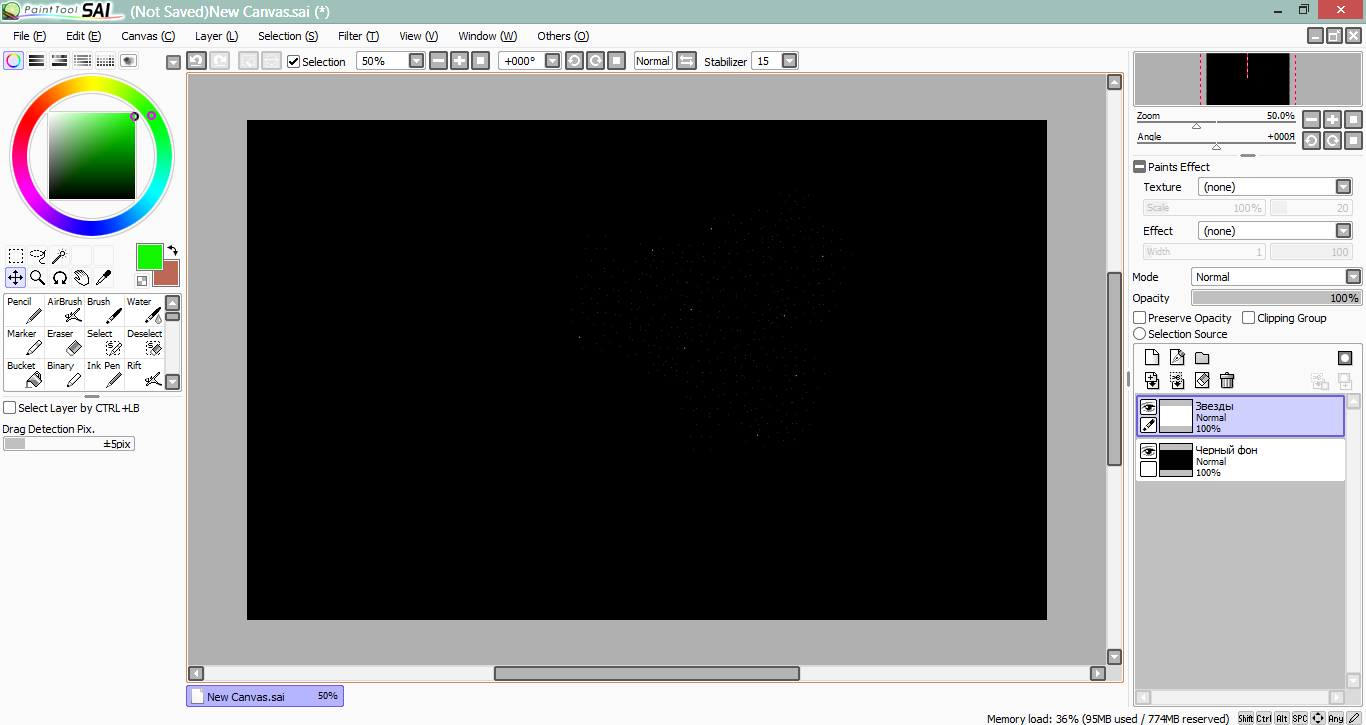
Данная техника позволяет быстрее нарисовать небесные светила, не тратя много времени.
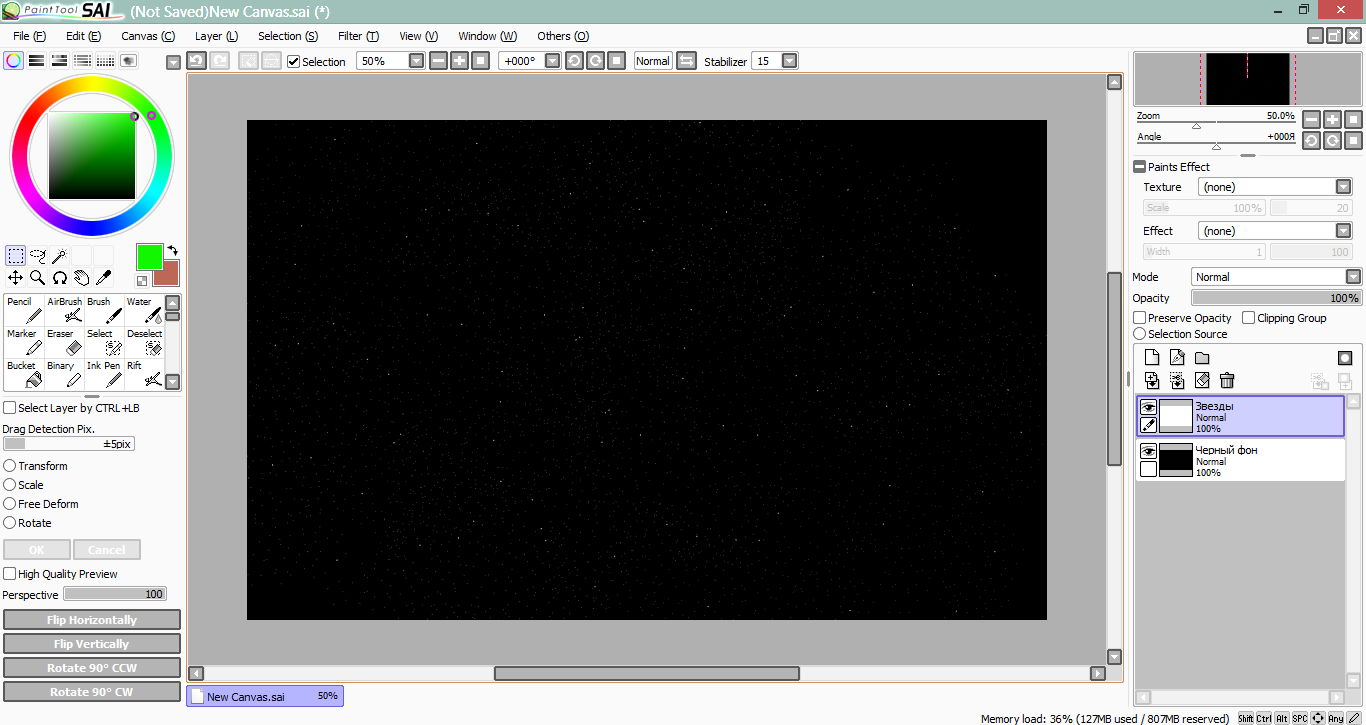
Шаг 4
В природе звезды находятся на разном расстоянии, поэтому на небе много звезд, которые видны лишь слегка.
Продублируйте ваш слой со звездами. Они стали ярче? Если да, то уменьшите прозрачность (Opacity) до 60%.
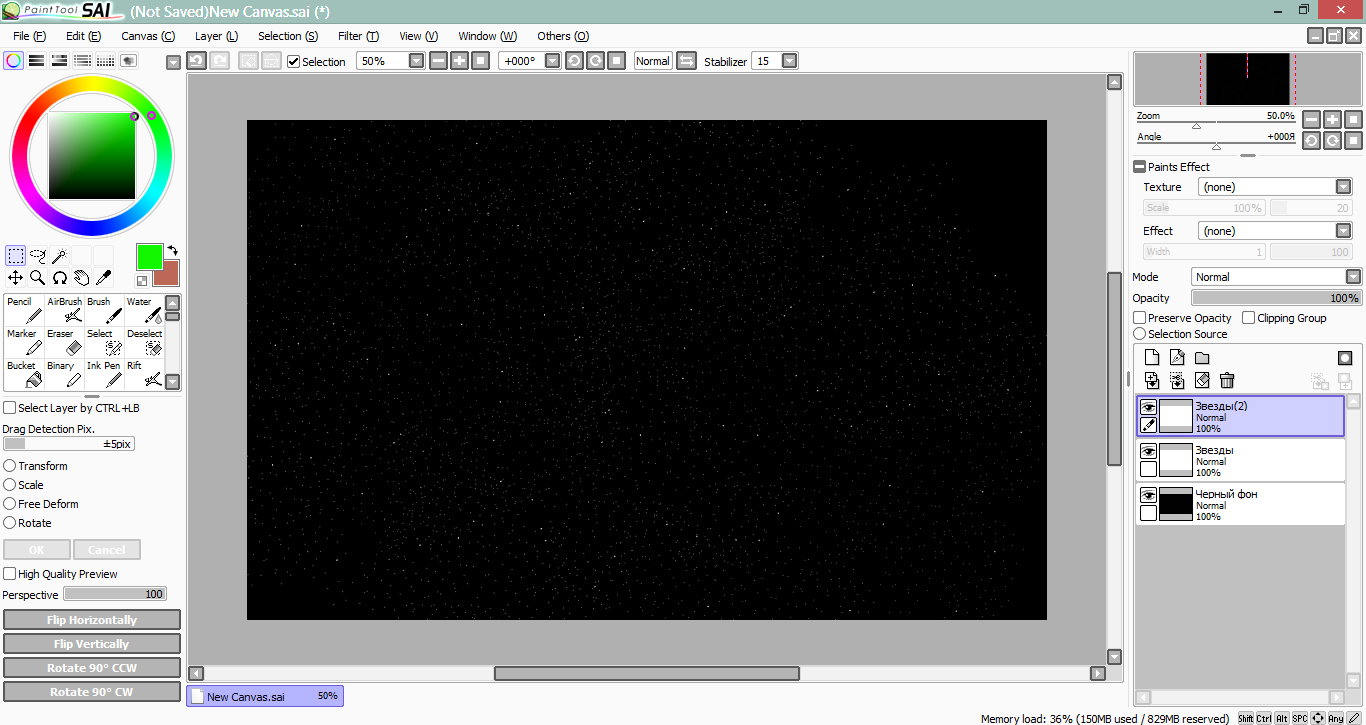
Опустите полученный слой под первый и отзеркальте его по горизонтали. Теперь, когда у вас очень много звезд, сотрите некоторые участки прозрачным Аэрографом.
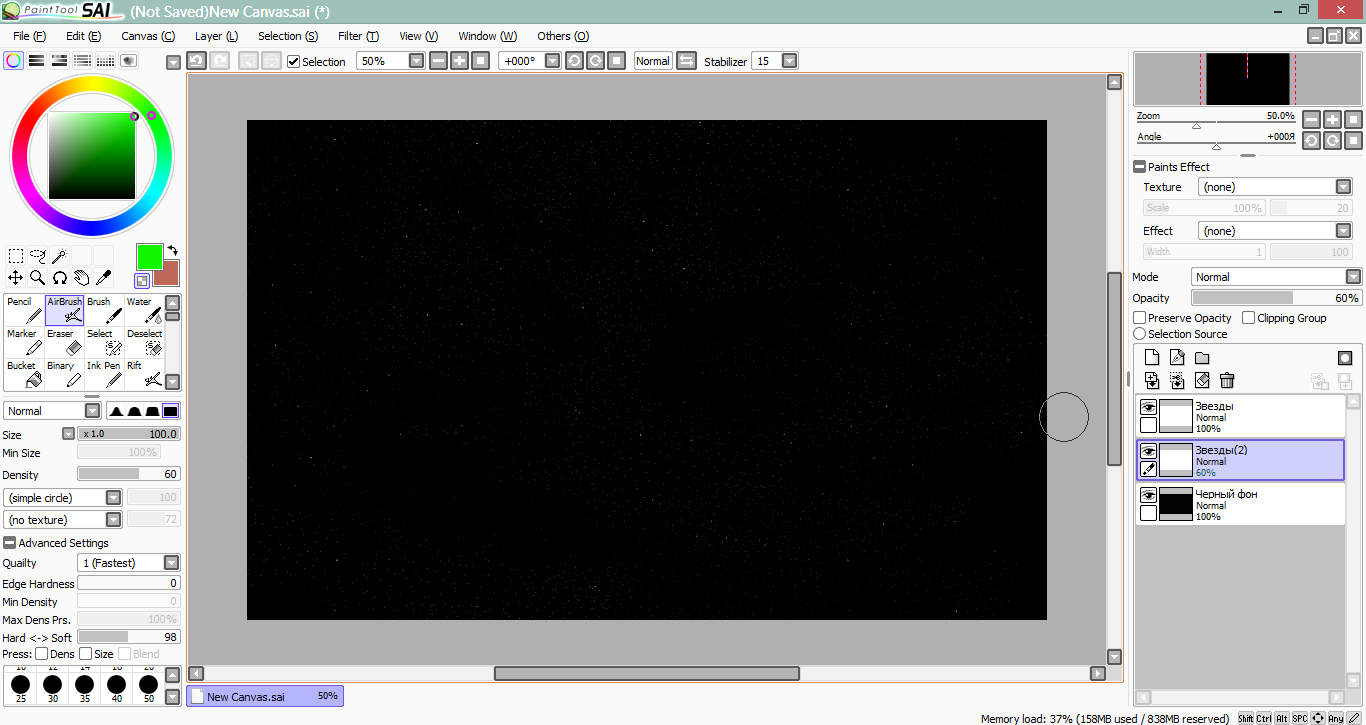
Звезды готовы, но чего-то не хватает. Давайте дополним рисунок Луной и облаками.
Шаг 5
На еще одном слое, нарисуйте ровную окружность большим Аэрографом. (Air Brush).
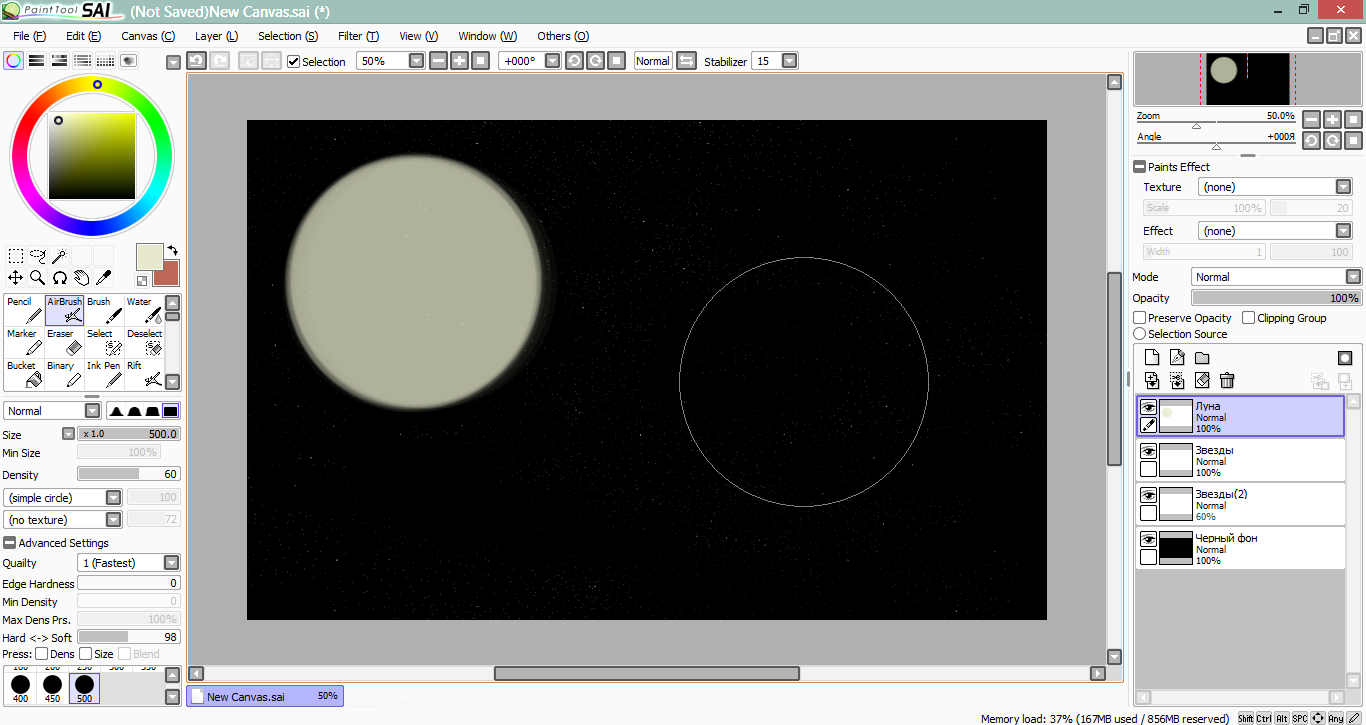
Важный элемент - тени. Создайте два новых слоя, дайте им соответствующие названия и прикрепите их к “Луне”.
На первом - акварельной кистью (Waterbrush) сделайте несколько крупных мазков.
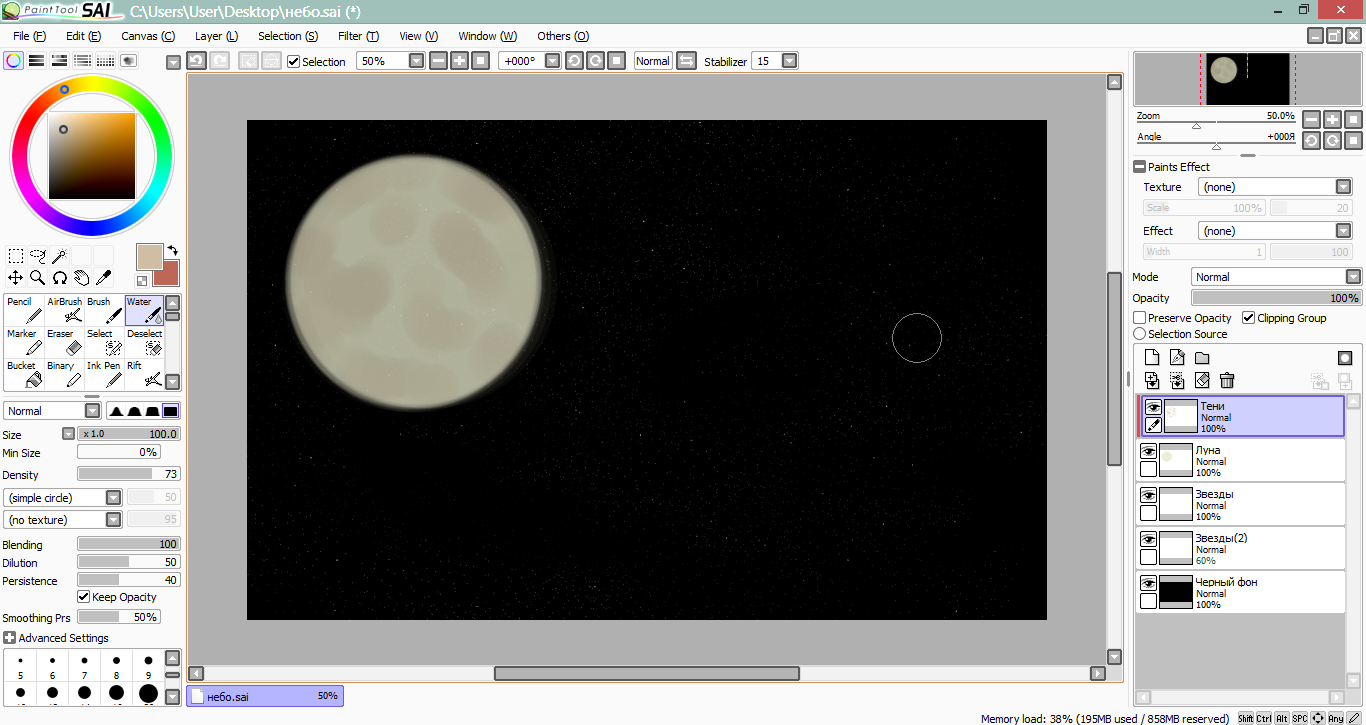
А на втором - кисточкой (Brush) несколько более детальных и темных.
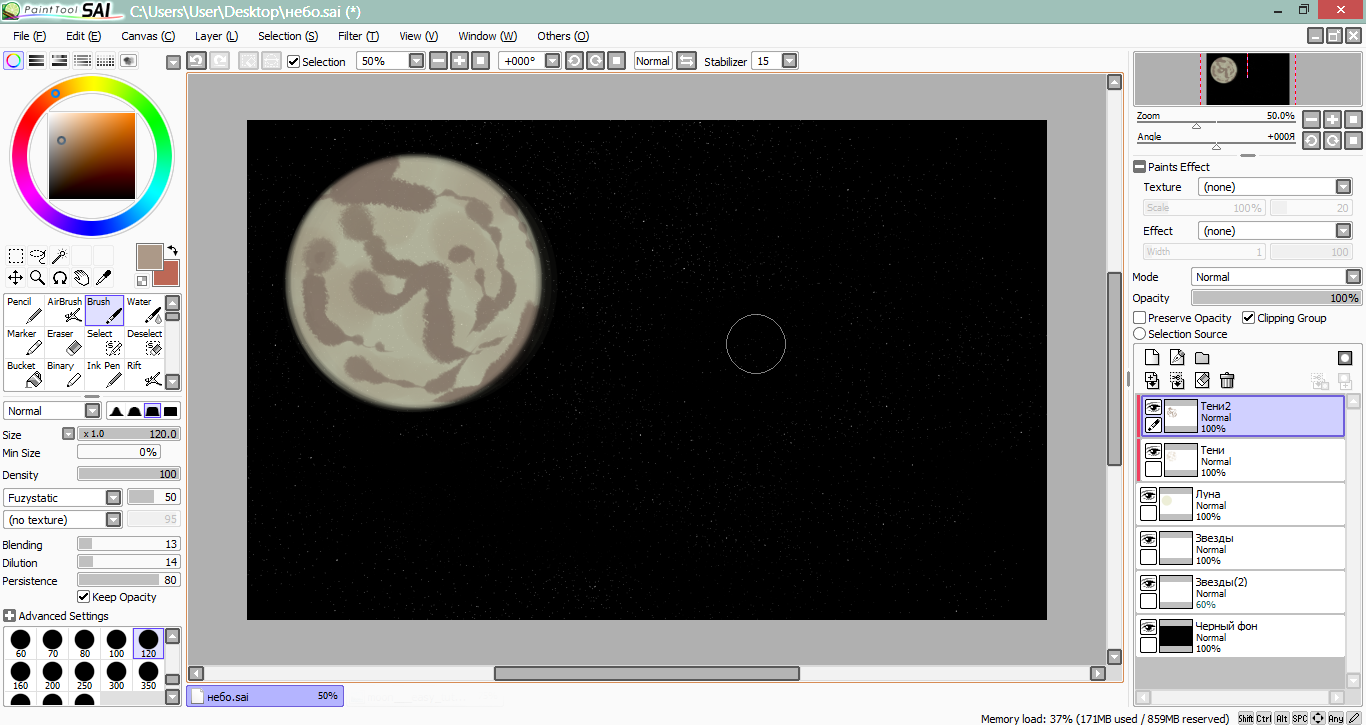
Сверху вы можете добавить еще парочку крупных темных пятен.
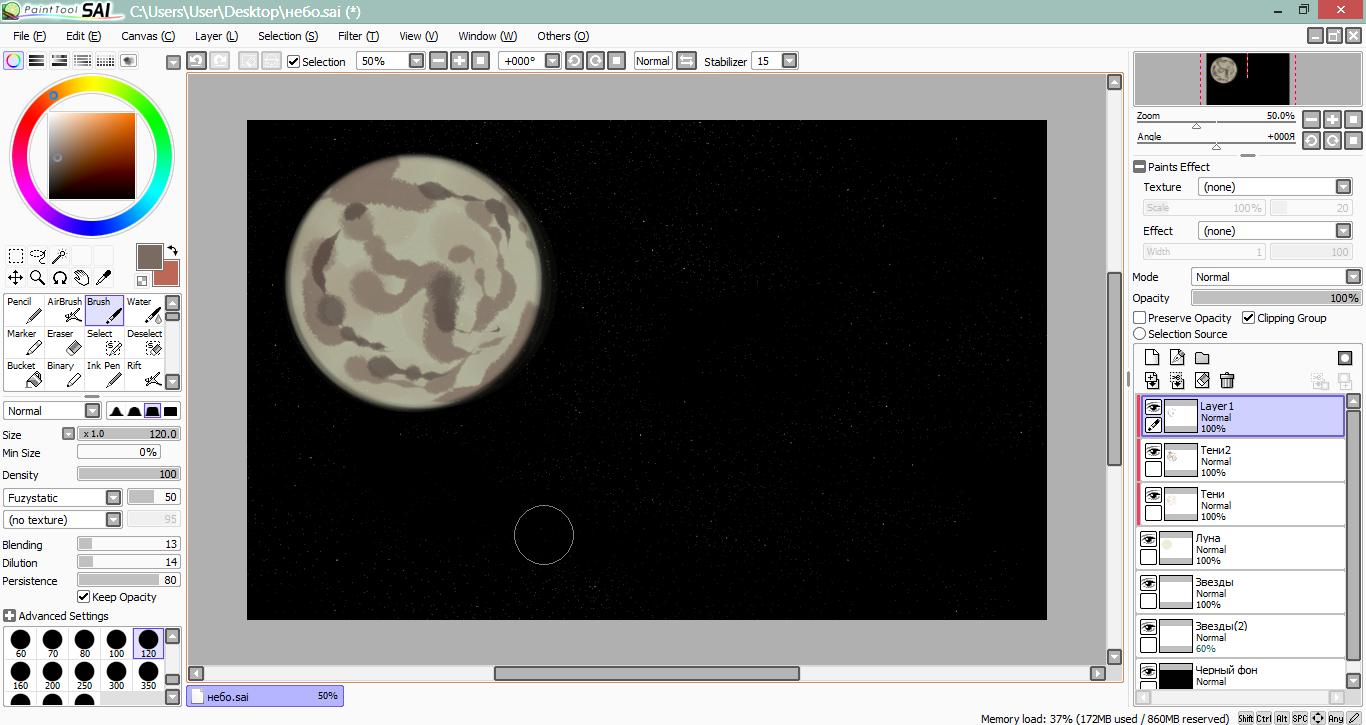
Далее воспользуйтесь инструментом Waterbrush с Плотностью 73, чтобы смешать цвета.
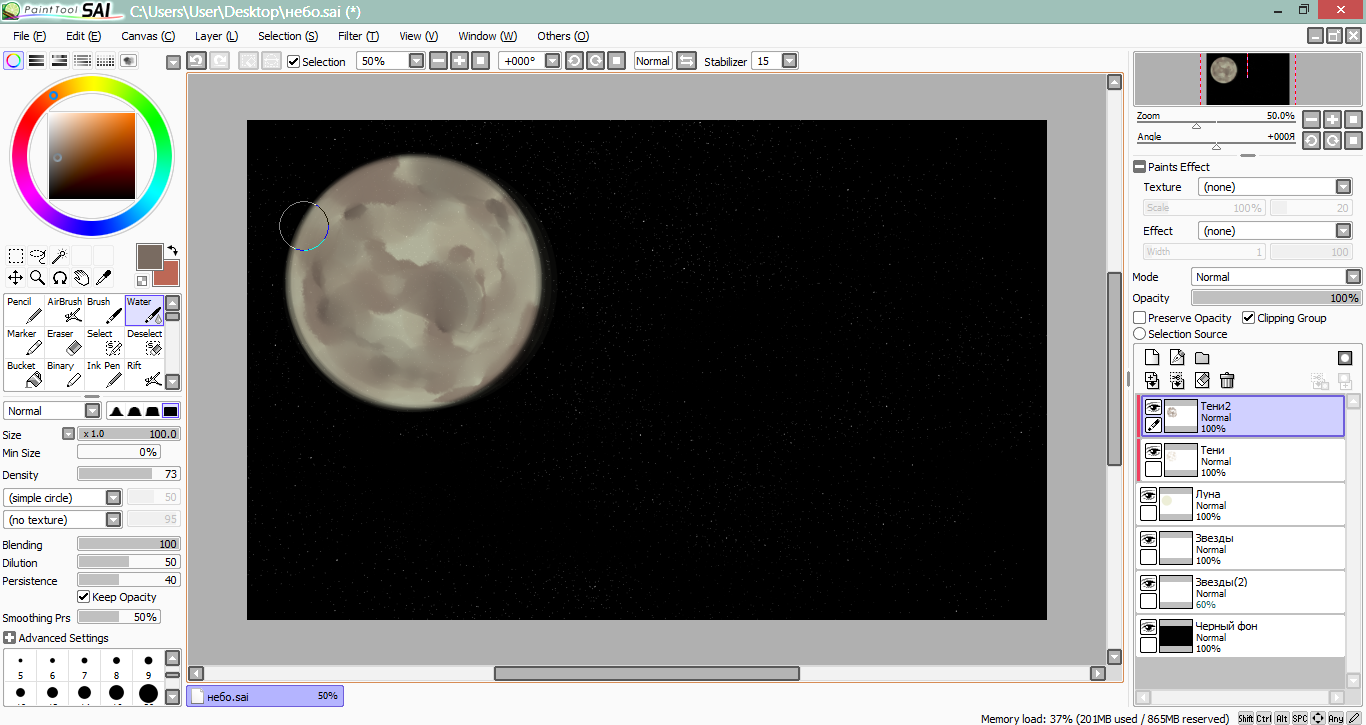
Добавьте несколько ярких полос кисточкой в режиме Fuzystatic и вновь смешайте оттенки тем же инструментом.
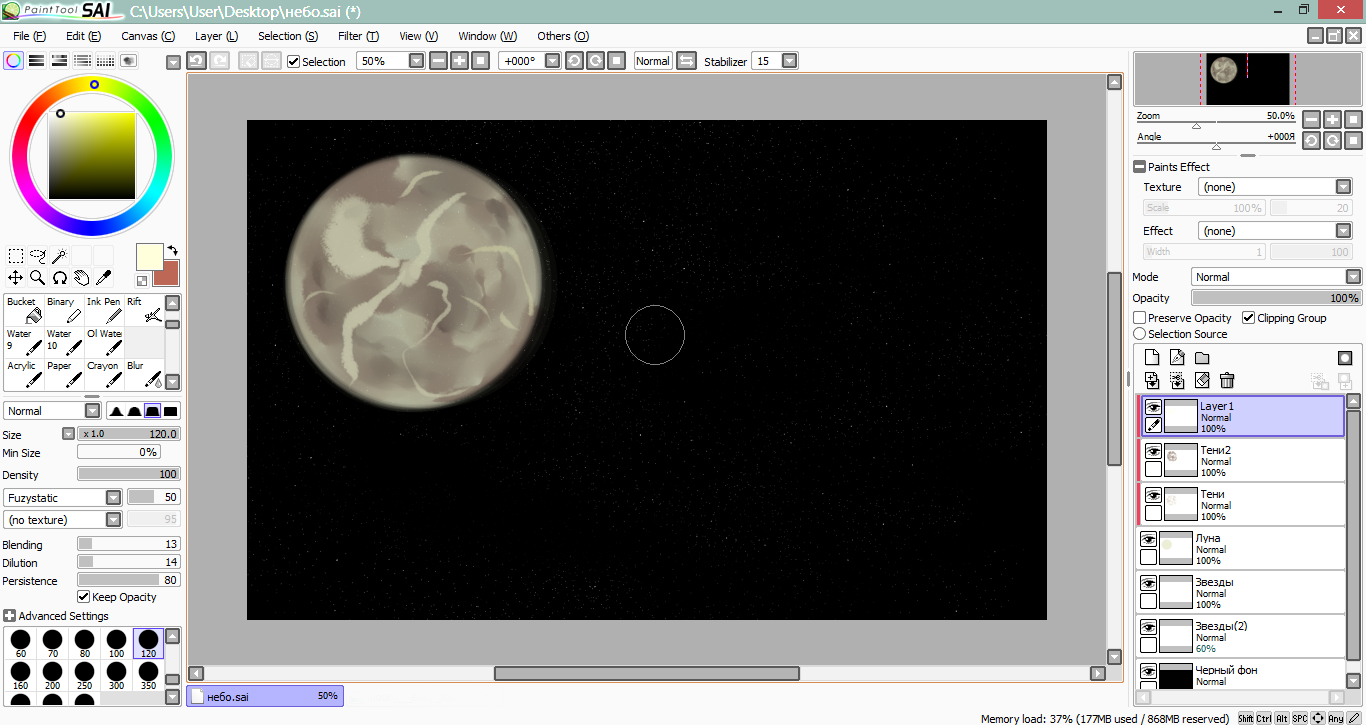
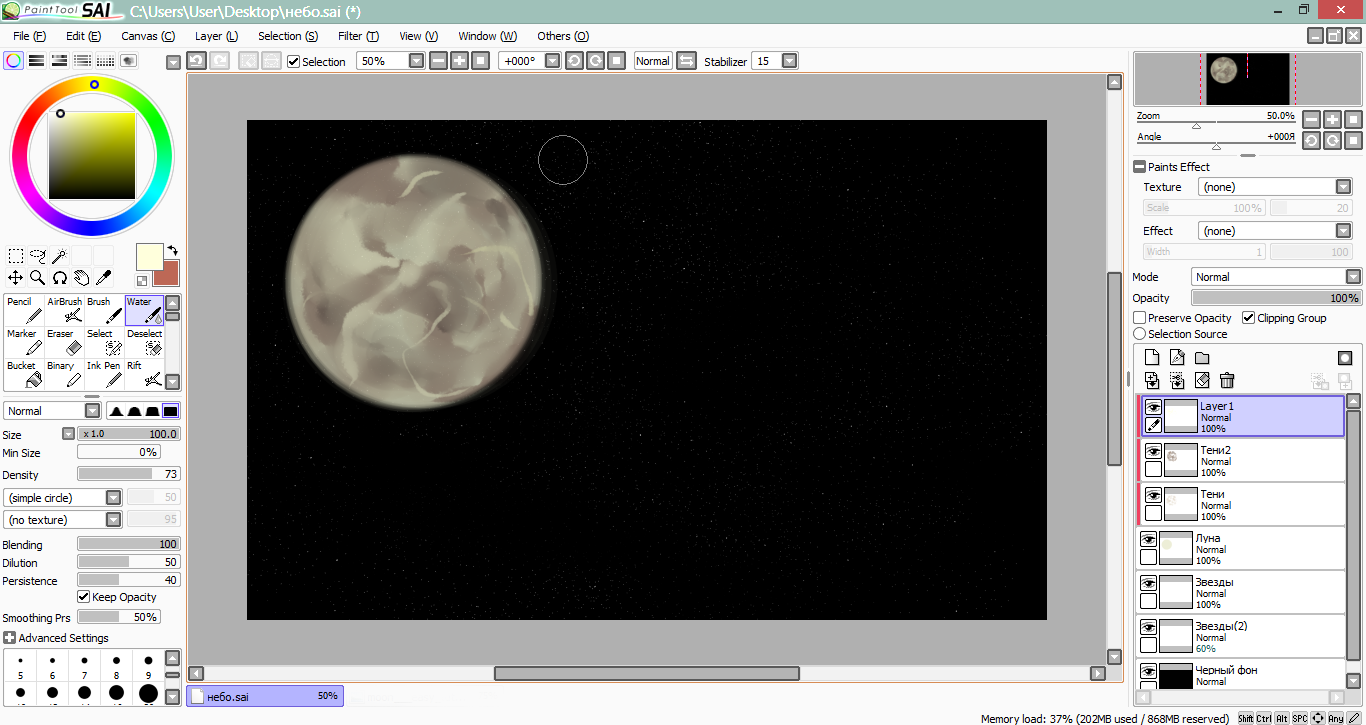
На новом слое закройте всю луну белым цветом и переведите его в режим Lumi and Shade с прозрачностью - 10%. Слегка размойте с помощью Blur.
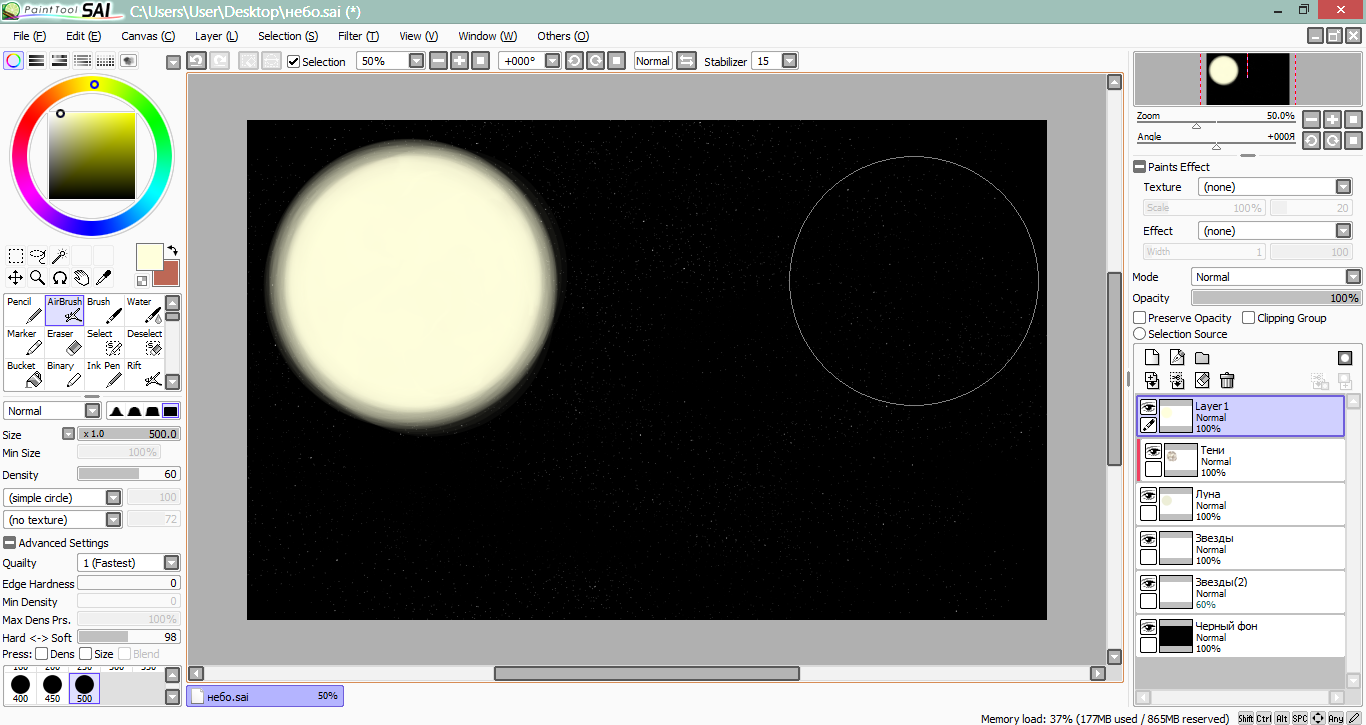
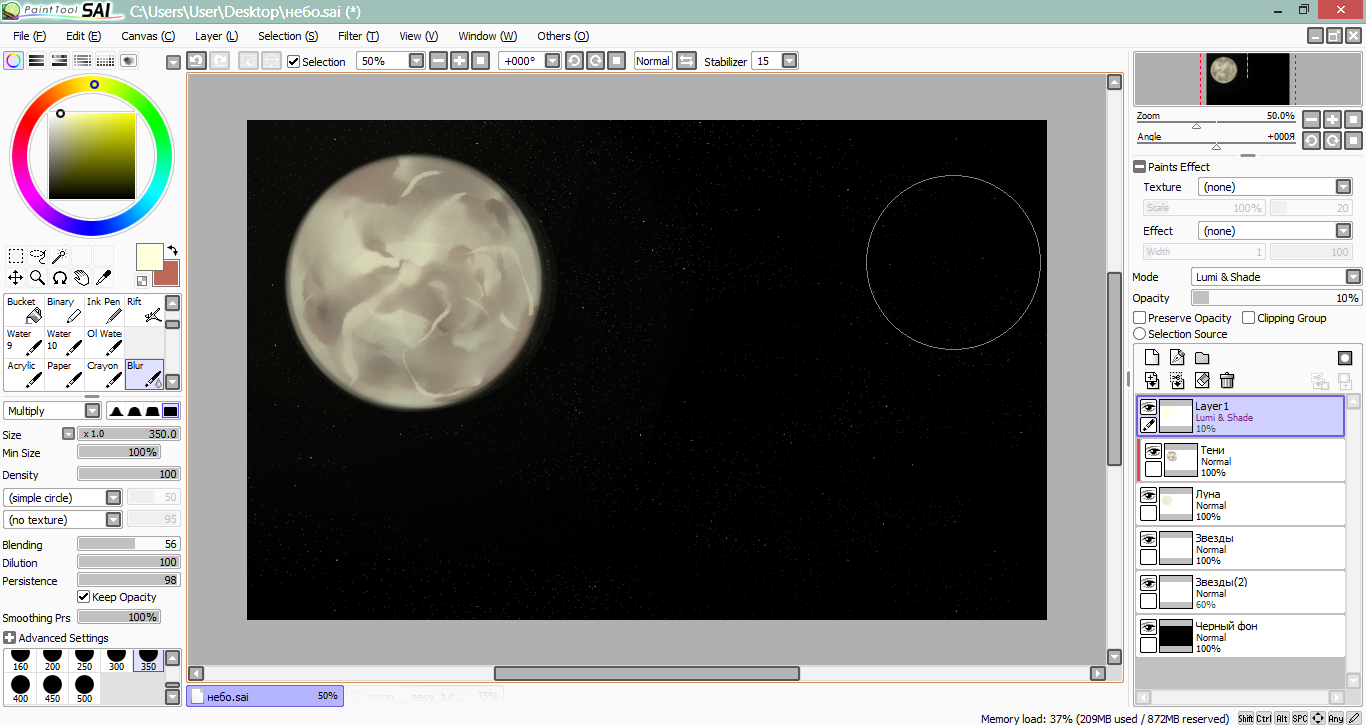
Дополним спутник Земли свечением. Обведите края ярким аэрографом.
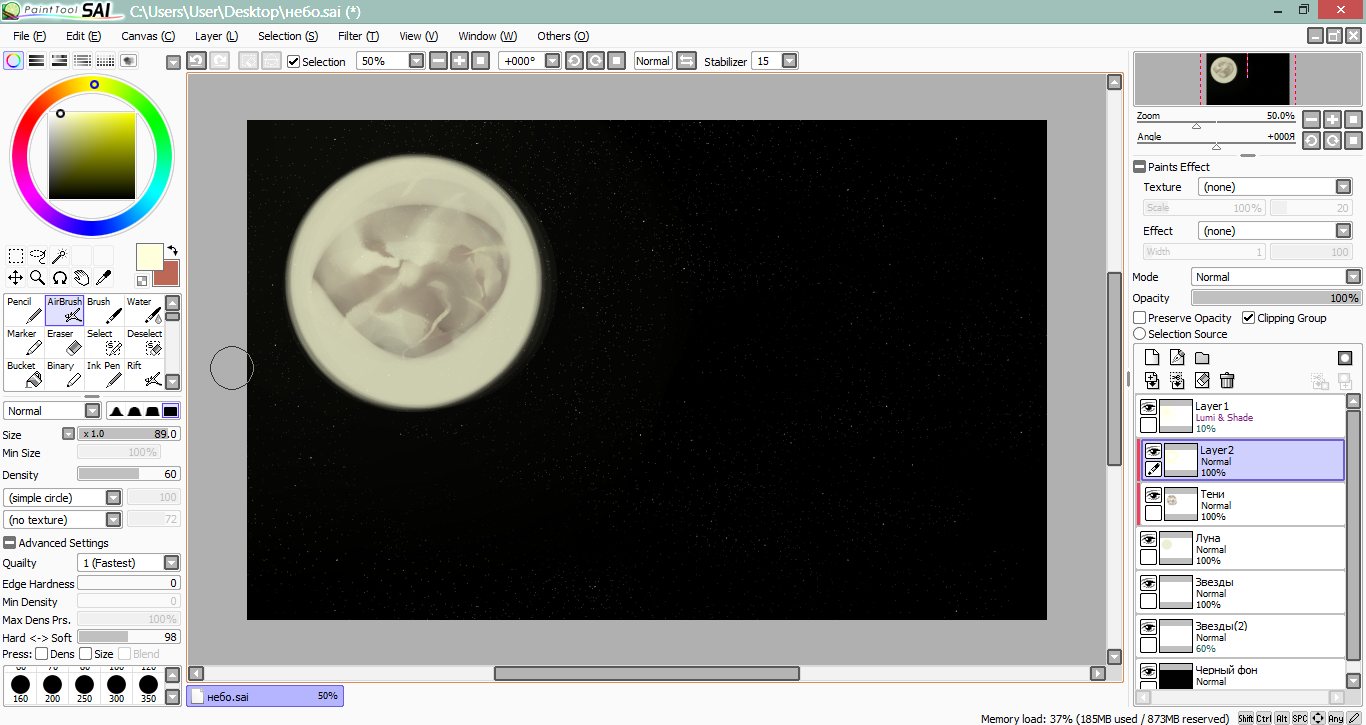
Сгладьте границы, применив Размытие (Blur).
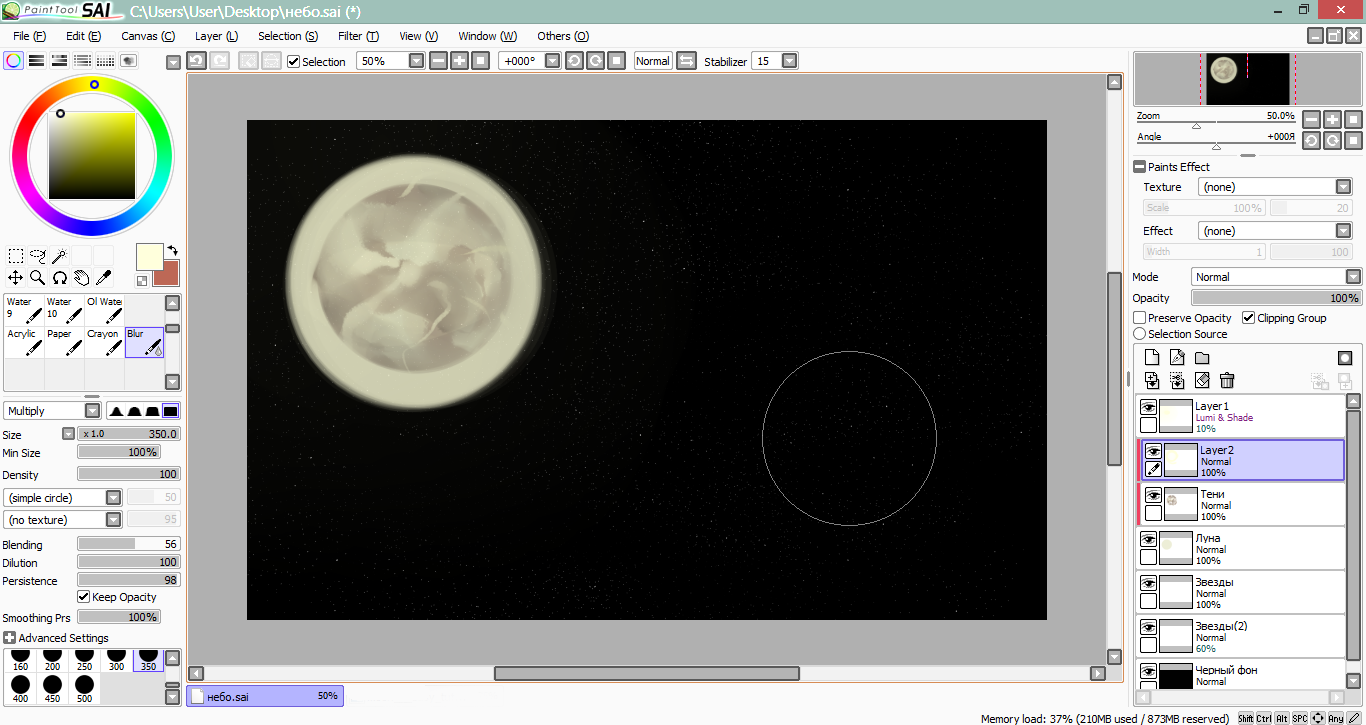
Переведите слой в режим Luminosity с прозрачностью - 30%.
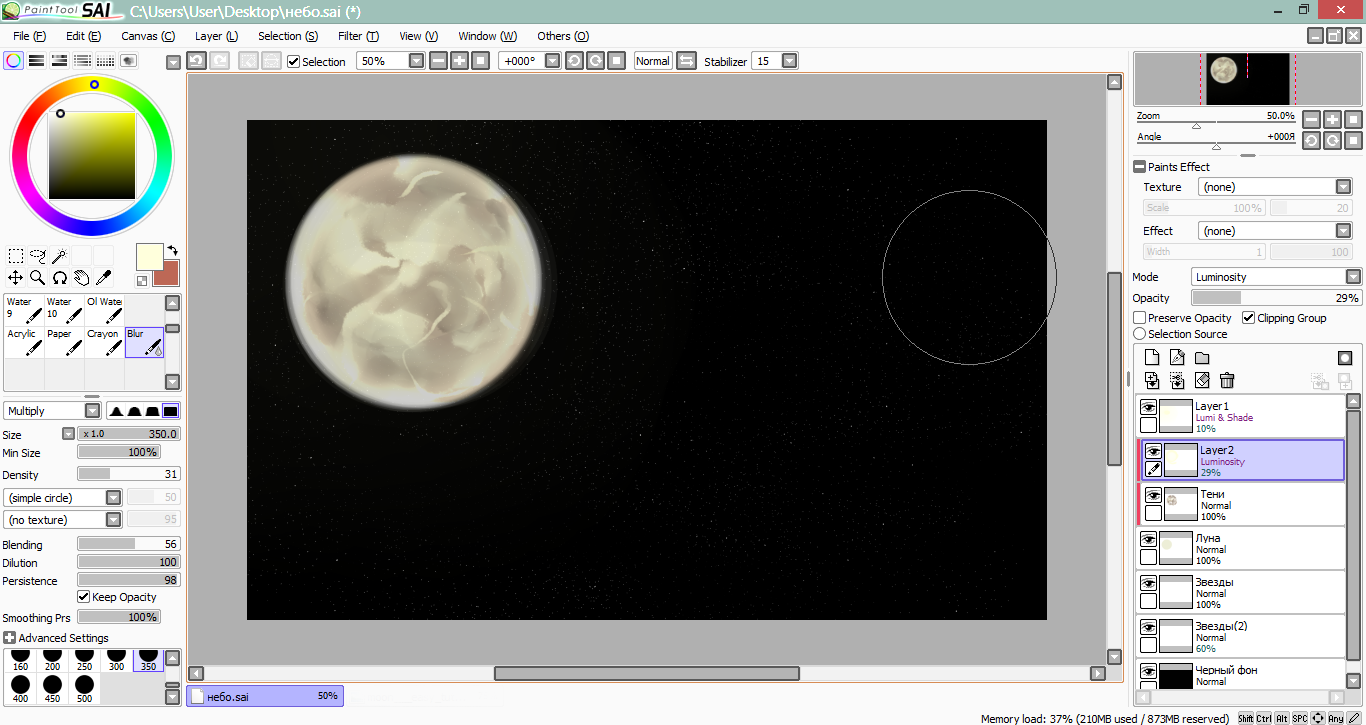
Шаг 6
Перейдём к облакам. По скольку у нас изображена ночь, то облака должны быть темно серые.
Нарисуйте серое облако, которое закрывает часть Луны, используя специально настроенную кисть (Brush) в режиме со следующими параметрами:
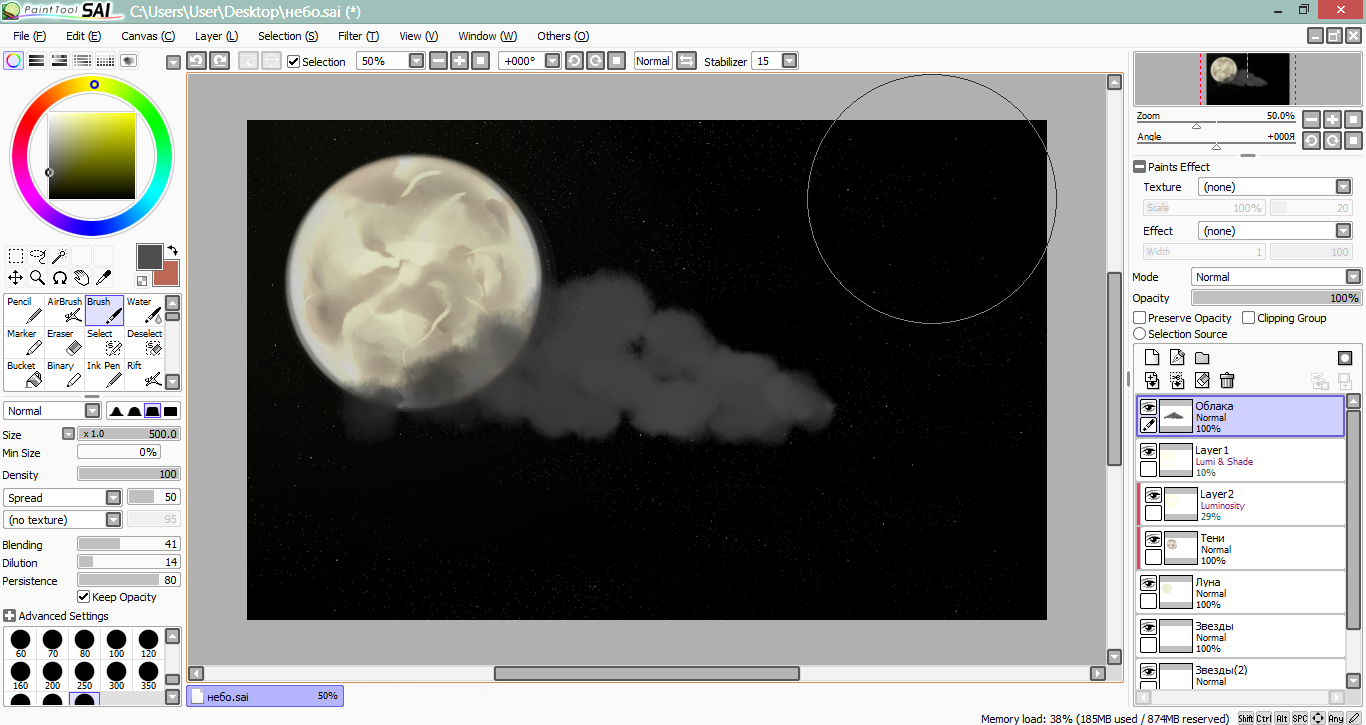
Нарисуйте еще несколько крупных облаков и немного маленьких. Когда с формой покончено, сделаем облака объемными.
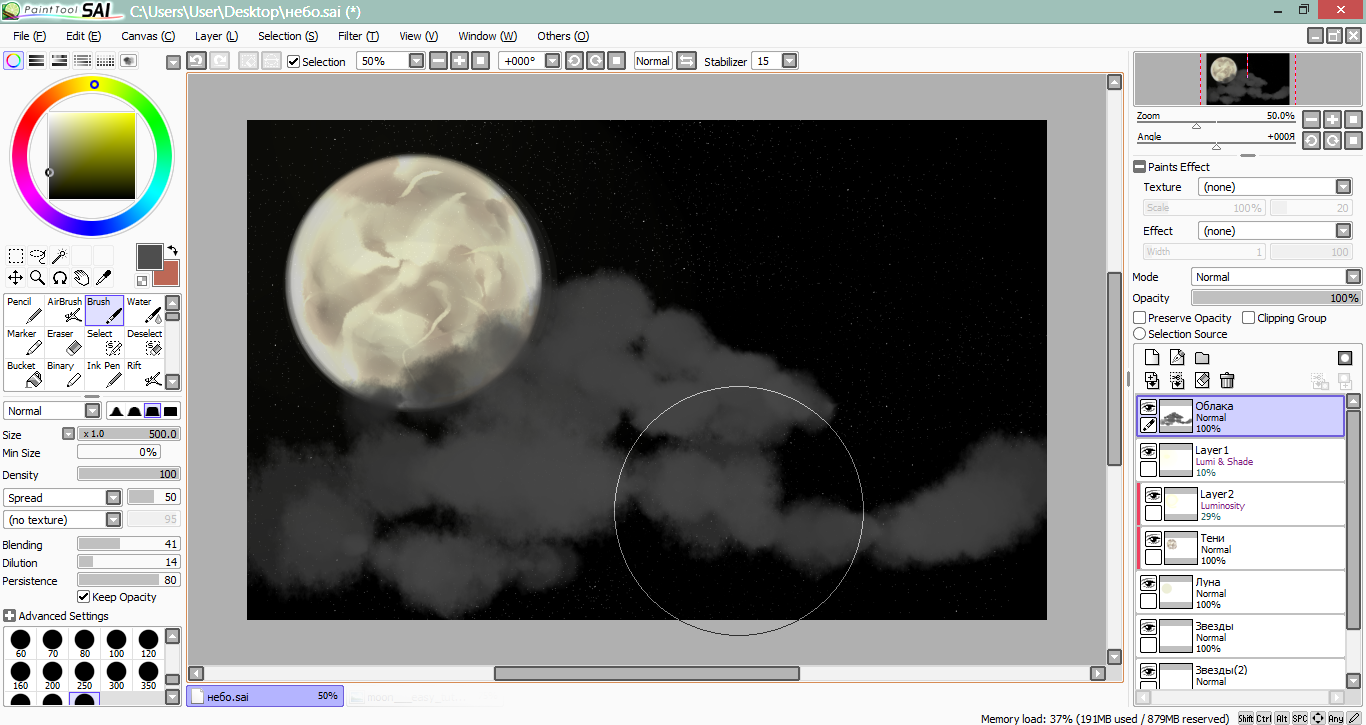
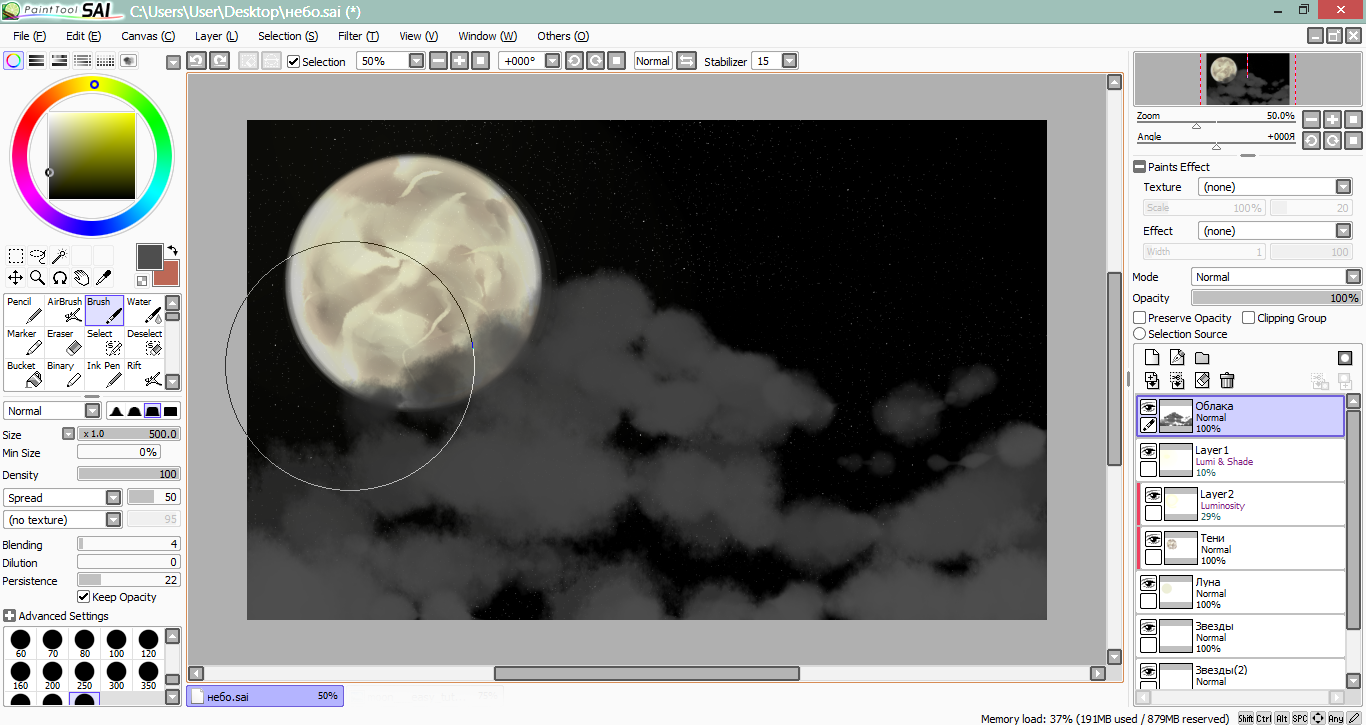
На слое в режиме Multiply тем же цветом и кистью добавьте теней внизу каждого облака и сгладьте их с помощью инструмента Blur.
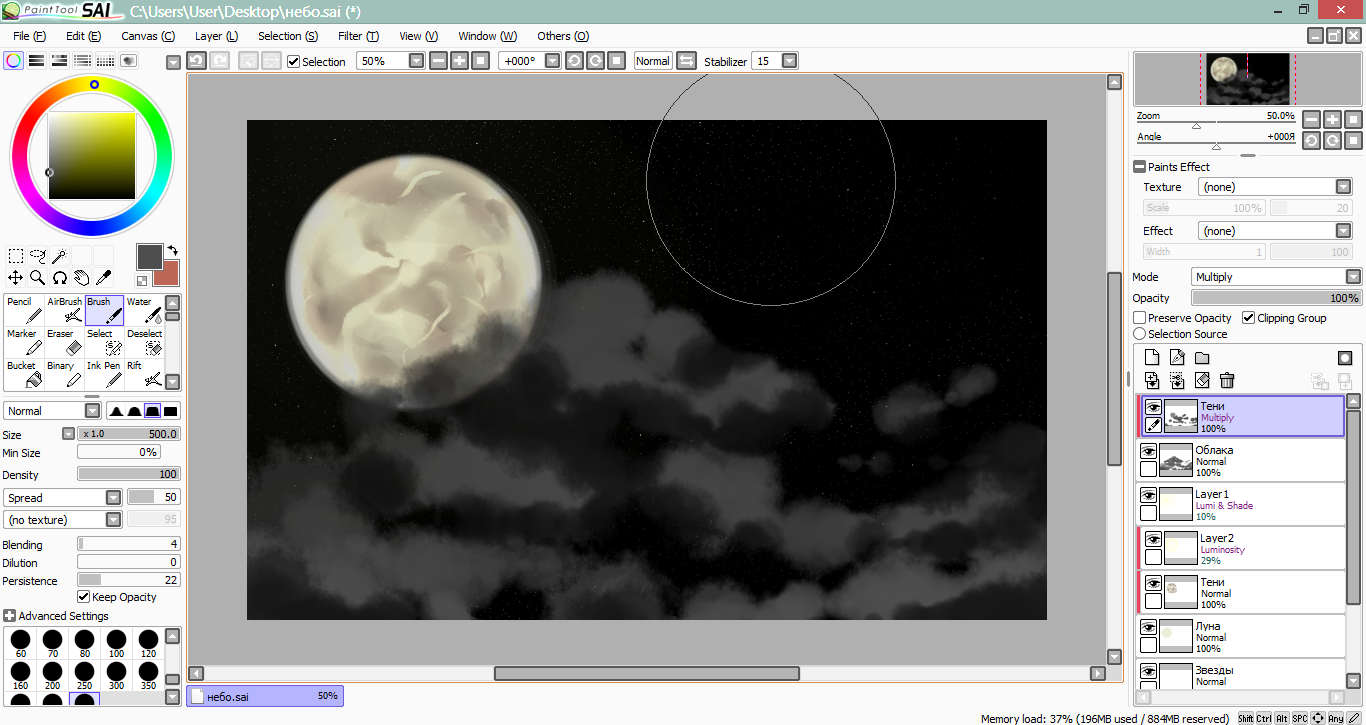
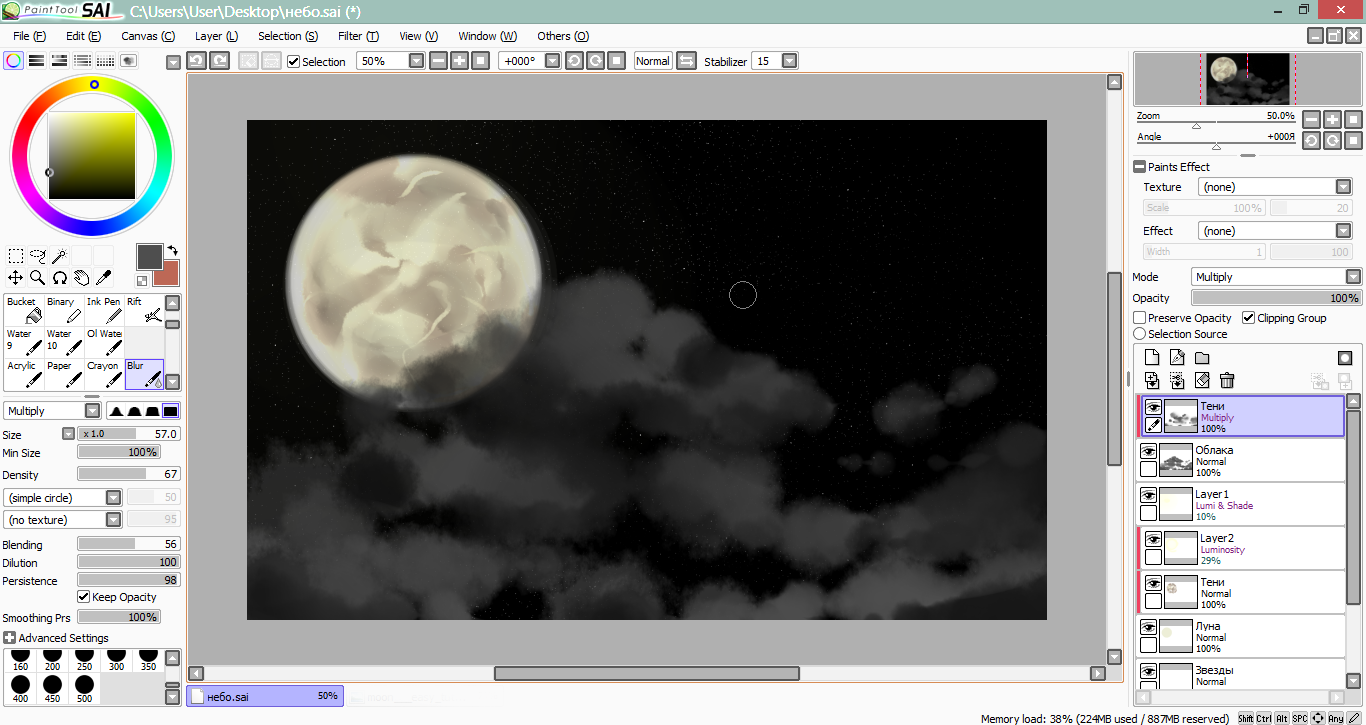
Дополните изображение легким свечением на слое в режиме Screen, используя аэрограф.
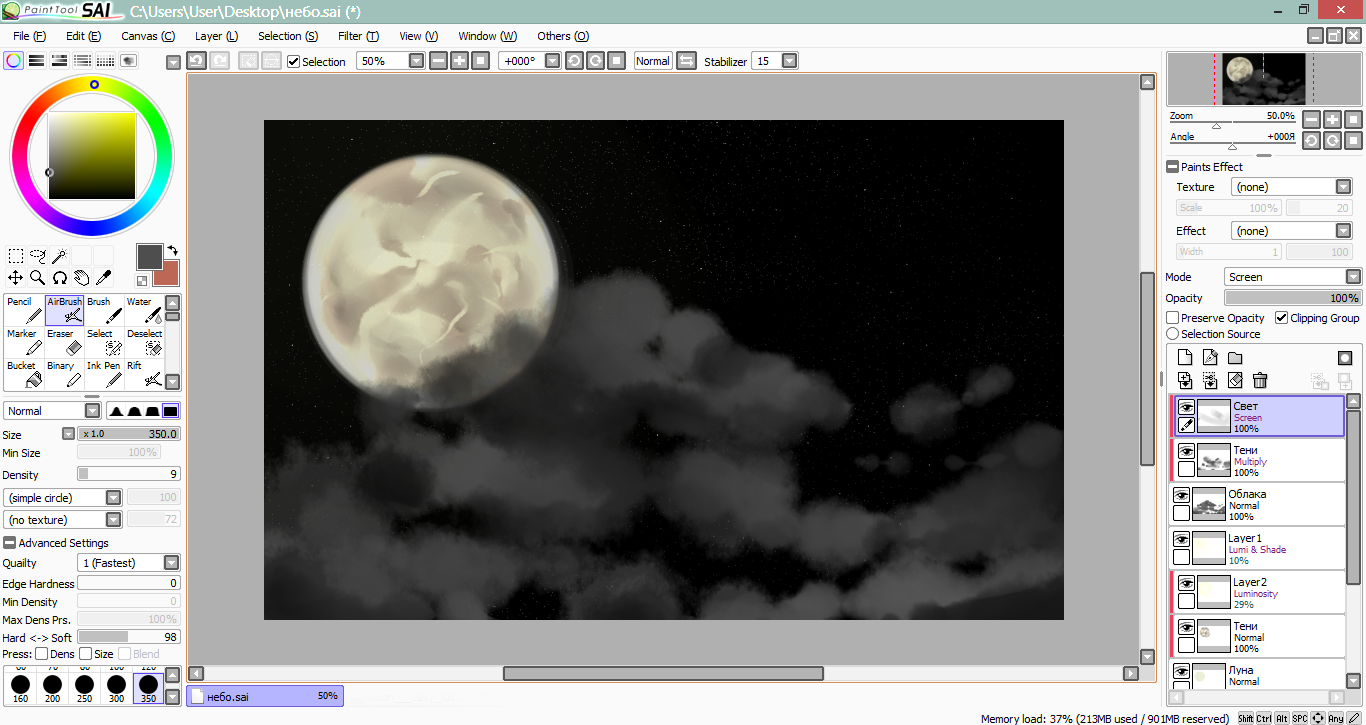
Шаг 7
Вернемся к звездам. Сделайте самые крупные из них еще ярче. Увеличьте картинку и аэрографом с плотностью 45 добавьте немного точек отдельным крупным звездам.
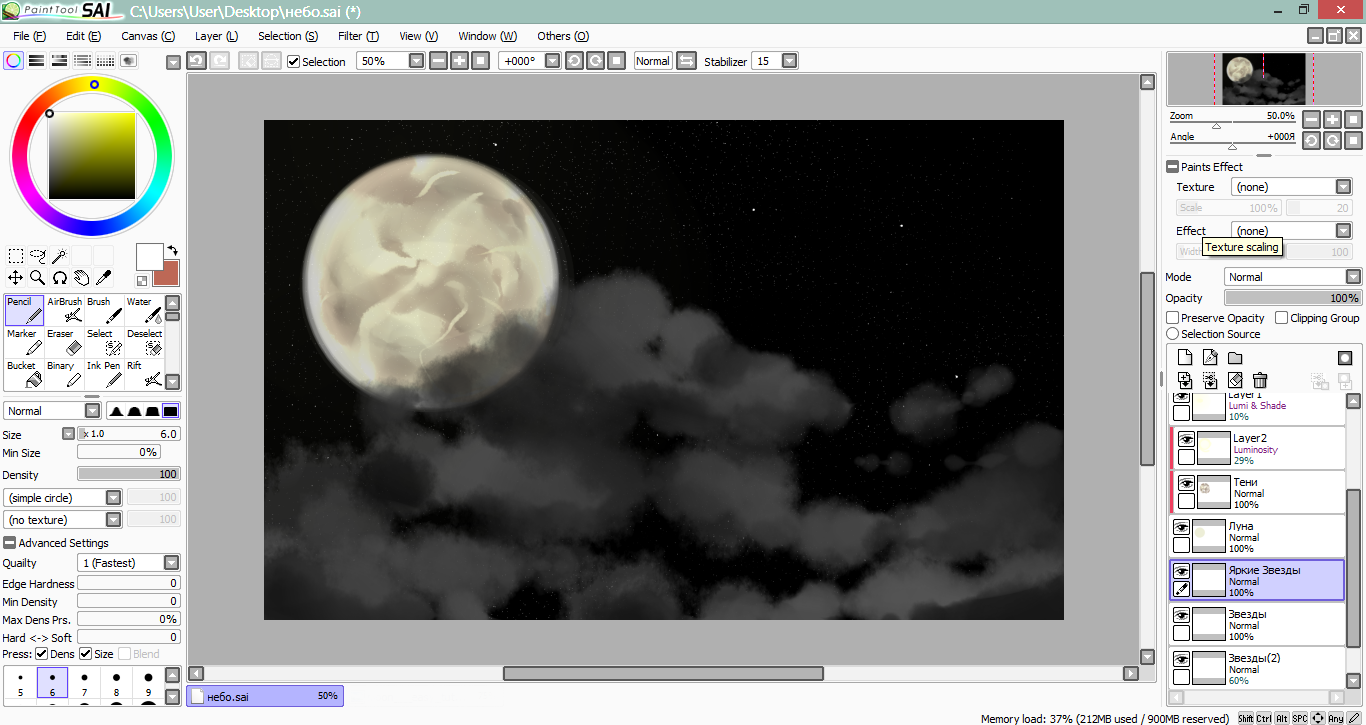
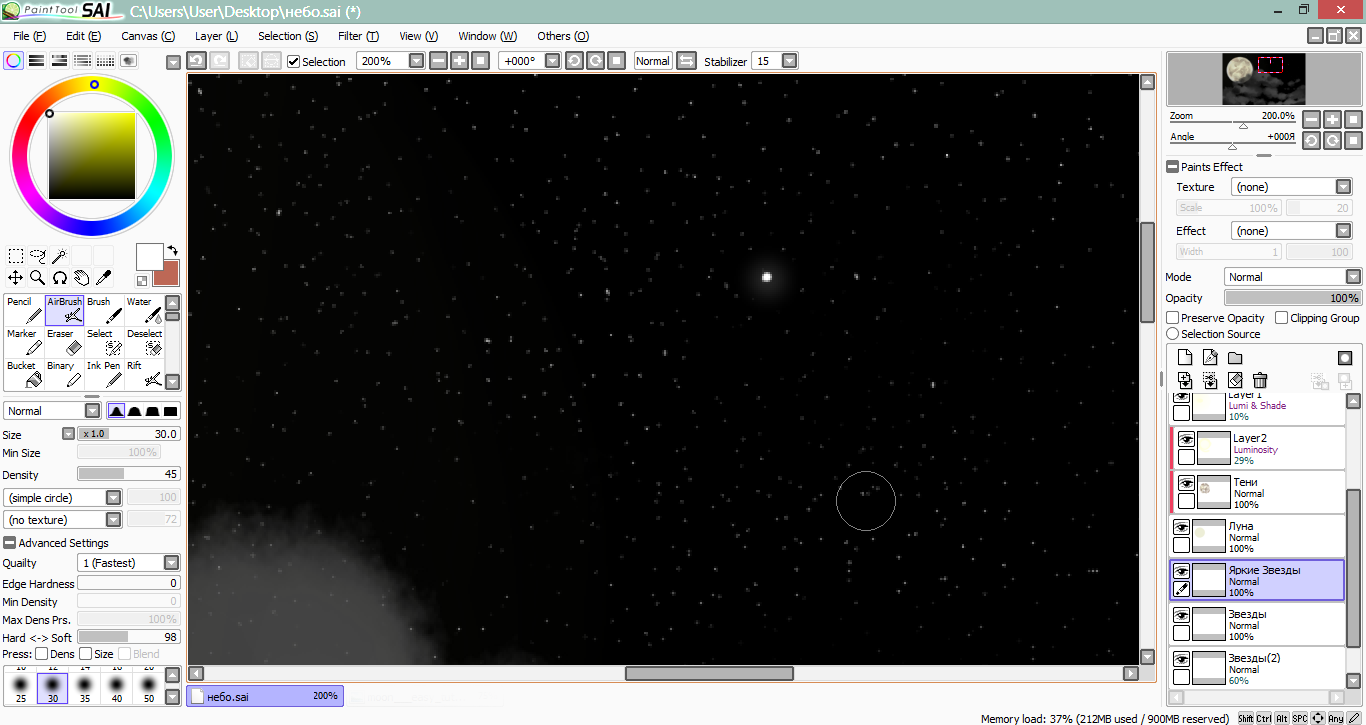
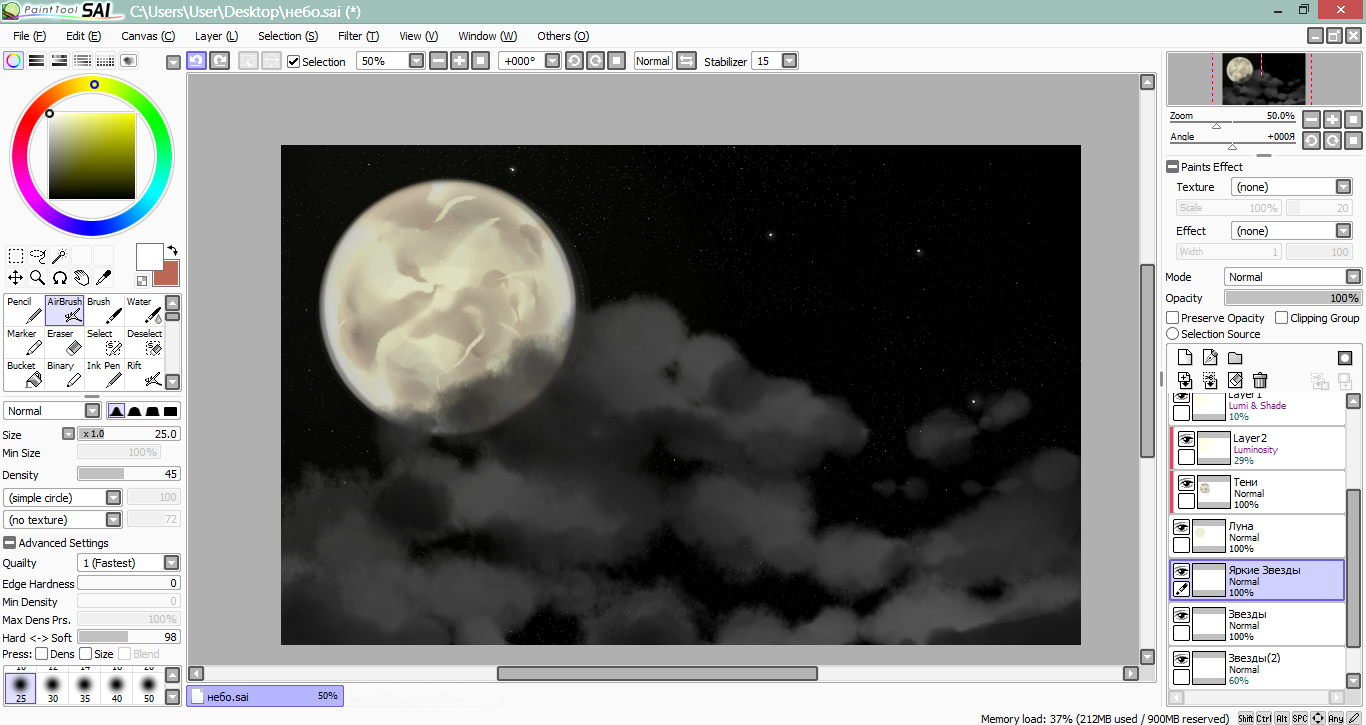
Шаг 8
Наш рисунок получился каким-то серым. Добавим больше атмосферности! На слое, который находится над “Черным Фоном” и под всеми другими, изобразите толстую полосу синего цвета инструментом Air Brush с параметром Density - 21. Можете также добавить немного фиолетового по своему желанию. Теперь у нашего неба есть цвет, но его нет у облаков и Луны.

Исправим это: пройдитесь дополнительно темно синим аэрографом по необходимым участкам рисунка.
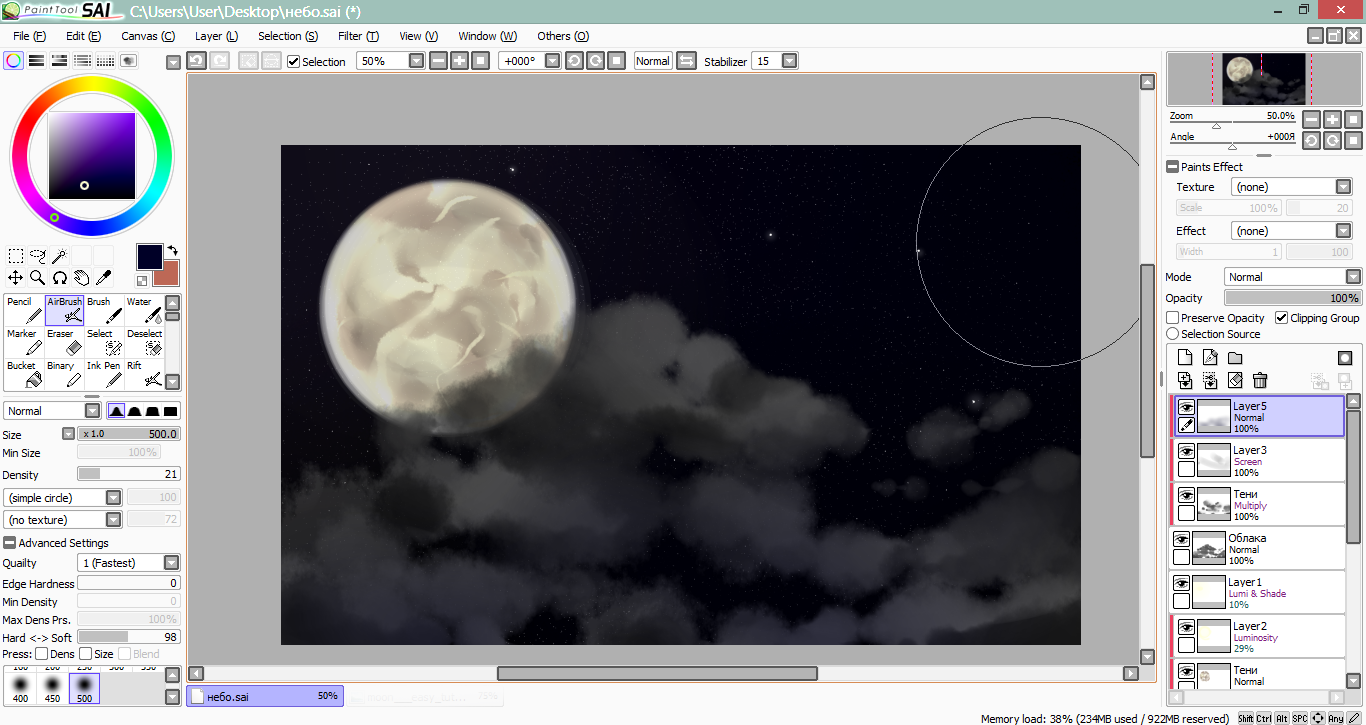
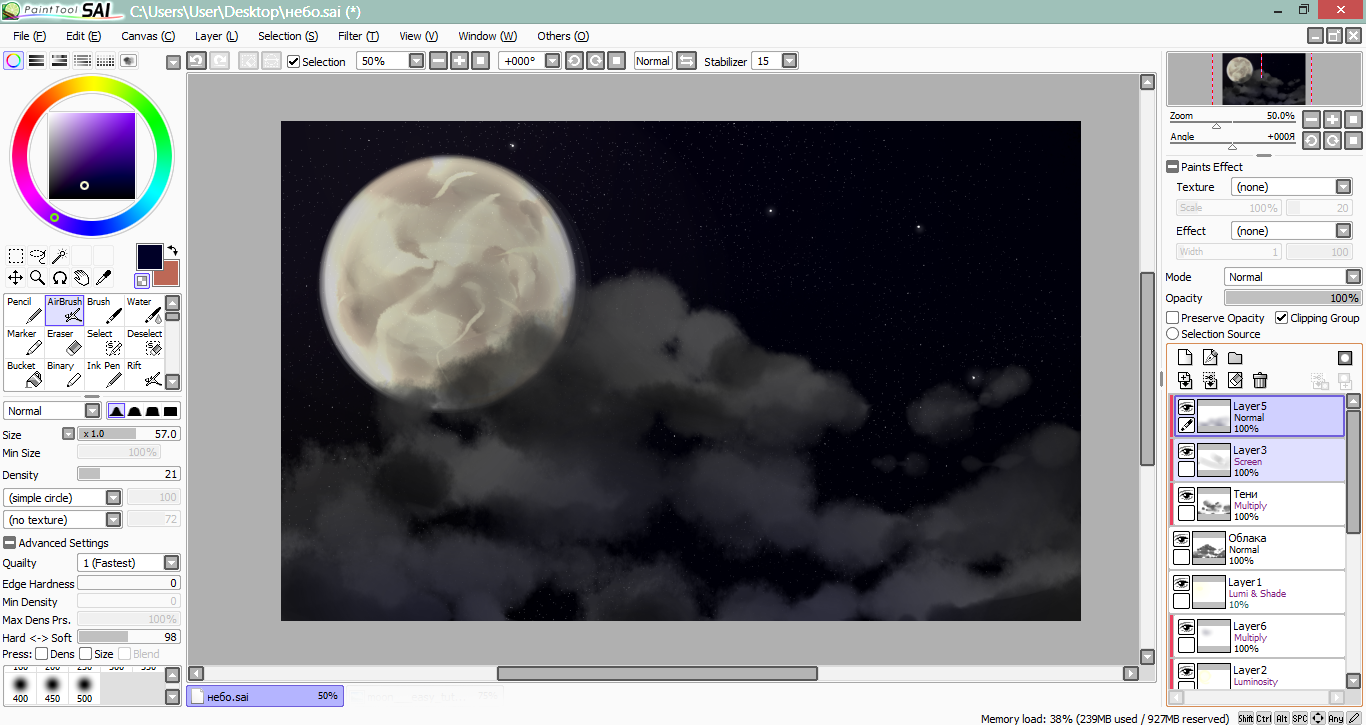
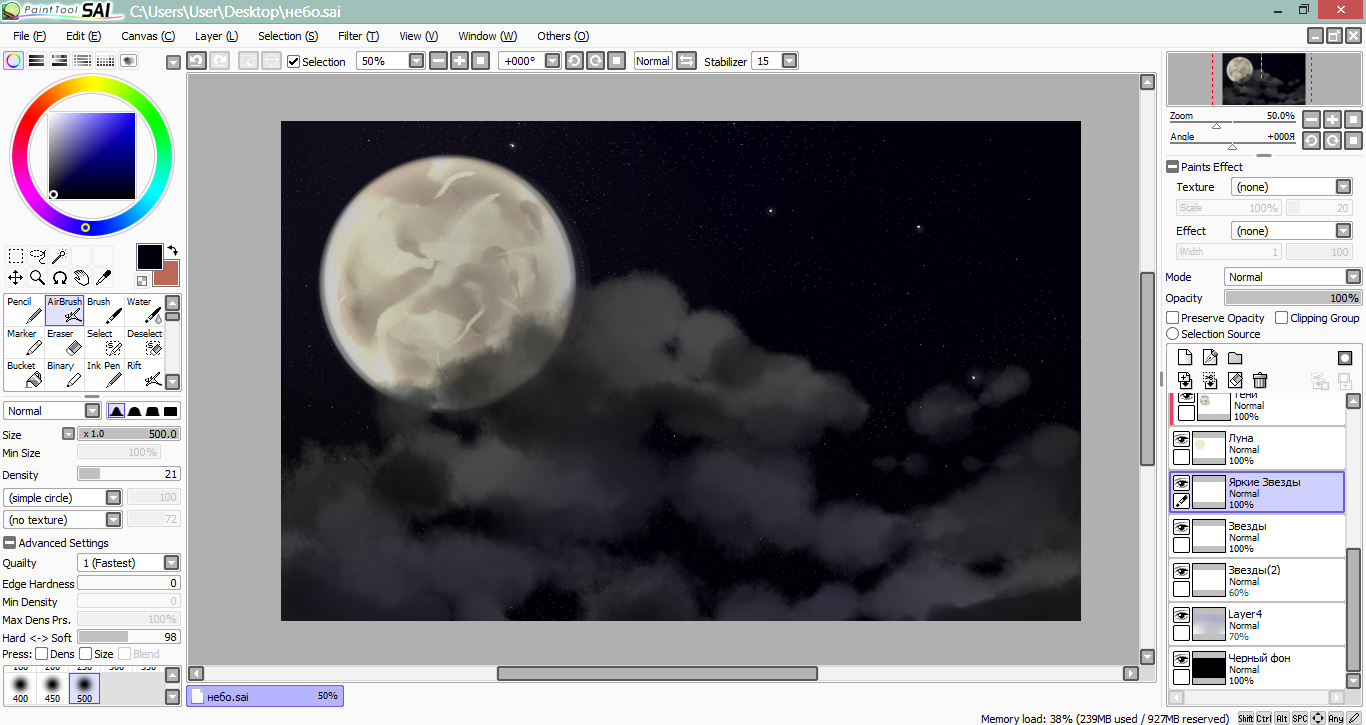
Наш пейзаж ночного звездного неба готов. Вы можете использовать картинку в качестве фона к своему арту, манге или новелле.
